- ドキュメントの編集やリビジョンの履歴を残しておけば、ある時点で削除された情報をすぐに見つけて復元することができる。
- 文書エディターによっては、変更履歴を保存し、簡単にアクセスできるものもある。
- サードパーティ製アプリを必要としない、ドキュメントの重要なバージョンの履歴を残すために私が使っている簡単な方法を紹介しよう。
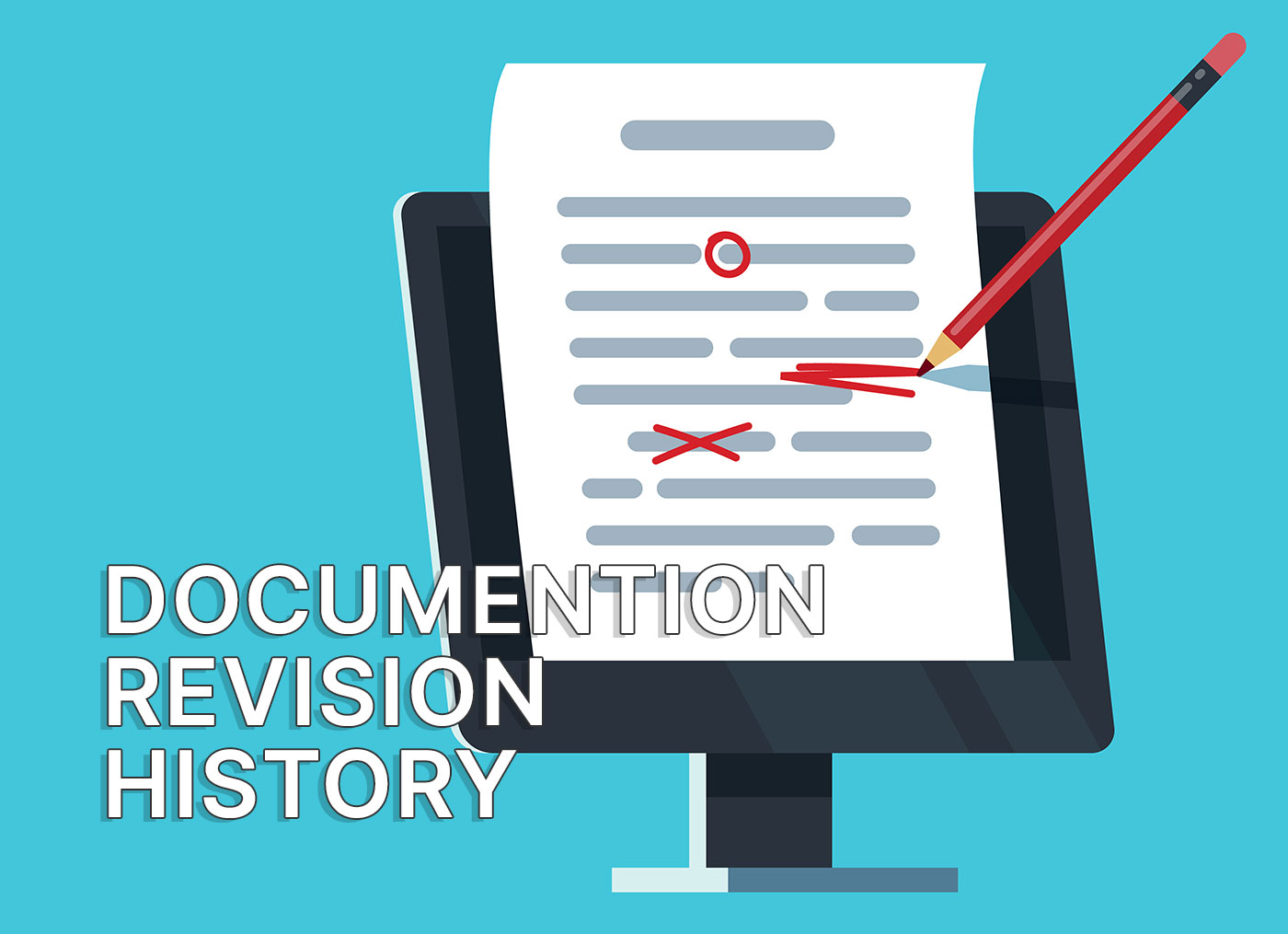
私はかなり整理整頓が好きな方で、様々な反復作業をするときにはたいてい何らかのシステムを採用している。たまに「あのファイルどこにやったっけ?
以前はもっと複雑なシステムを組んでいたが、今はできるだけシンプルにするようにしている。シンプルな方法でも十分に機能するのであれば、物事を複雑にする理由はない。
というわけで、今日は以下のことを説明しよう。 ドキュメントの修正履歴を保存する、私の簡単な方法.気が変わって、ある時点で削除した文書の一部をすぐに復元したいときに役立つ。
私の方法は、これらすべてのボックスをチェックする必要がある。
私が仕事を始めてからこの20数年の間に開発したメソッドに対する要求をざっと挙げてみよう:
- 学習曲線はない。
- 古いバージョンの文書に簡単にアクセスできる。
- 今見ているドキュメントのバージョンがすぐにわかるようにしたい。
その他、いくつかの素晴らしい特典がある:
- メソッドはあらゆる種類の文書に対応しなければならない。
- サードパーティのソフトウェアを必要としないこと。
- 新しいバージョンのバックアップを作成するたびに、簡単にデプロイできなければならない。
必要なのはごく簡単なことで、いよいよ "大暴露 "の時が来た。
文書の改訂履歴を管理する私の方法
まず、私が現在作業中の文書を保存しているフォルダーのスクリーンキャプチャーをお見せしよう:
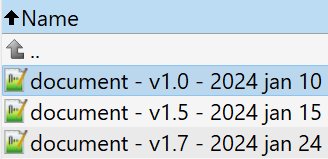
重要な編集が必要なときはいつも、既存の最新リビジョンをコピー・アンド・ペースト(または名前を付けて保存)するだけだ。
ファイル名のバージョン番号を増やし、ドキュメントの日付を変更する。それから編集を加える。
備考: 名前でフィルターにかけると、すべてのリビジョンがきれいに並べられるようにするためだ。
私は文書に重要な変更を加えるたびに、このステップを繰り返す。
こうして重要なマイルストーンを別々のファイルに保存しておき、必要なときに比較したり復元したりできるようにしておく。
初期要件をざっと分析してみると、次のことがわかる:
- この方法は非常に簡単だ。
- 古いバージョンを素早く見つけることができる。
- ドキュメント・エディターでドキュメントのタイトルを見れば、今どのバージョンで作業しているかはいつでもわかる。
- テキスト文書だけでなく、あらゆる種類のファイルに対応する。
- 追加のソフトウェアは一切必要ない。
- Dropbox、Google Drive、OneDriveのフォルダに保存しておけば、古いバージョンをクラウドにバックアップすることもできる。
私の方法の欠点
私ならそうする 私のやり方を賢いとか効率的だとは決して言わないそれは確かだ。しかし、私が必要としているものにとって、使いやすさは常に効率に勝る。
私のやり方はこうだ。 スペース効率が悪い.1つの文書を10バージョン保管すると、より多くのディスク容量が必要になる。
また、次のようなこともあるだろう。 各編集を保存できない重要なバージョンだけだ。私はそれで構わないが、あなたはそうではないかもしれない。
サードパーティのバージョニング・ツールとは異なり、次のようなことができる。 変更点がハイライトされていない バージョンを比較する際には、どのような形であれ自分で内容を比較しなければならない。
他のバージョン管理方法はどうなのか?
イエスでもあり、ノーでもある。何を求めているかによる。
重要な文書の改訂履歴を簡単に残したいのであれば、私の方法は非常に有効だと思う。
プログラマーは、GitHubのようなSVNなど、コード用にもっと洗練されたものを常に使うだろうが、普通の人々にとっては、それはあまりにも多すぎる。
少なくとも、一般的な文書エディターが採用している方法を試してみるべきだ。
Google Docs、Sheets、Slidesには、すでに文書のリビジョンが保存されている。私が見つけたのは、Googleネイティブフォーマットの文書だけでなく、Microsoft Officeの文書でも使えるということだ。
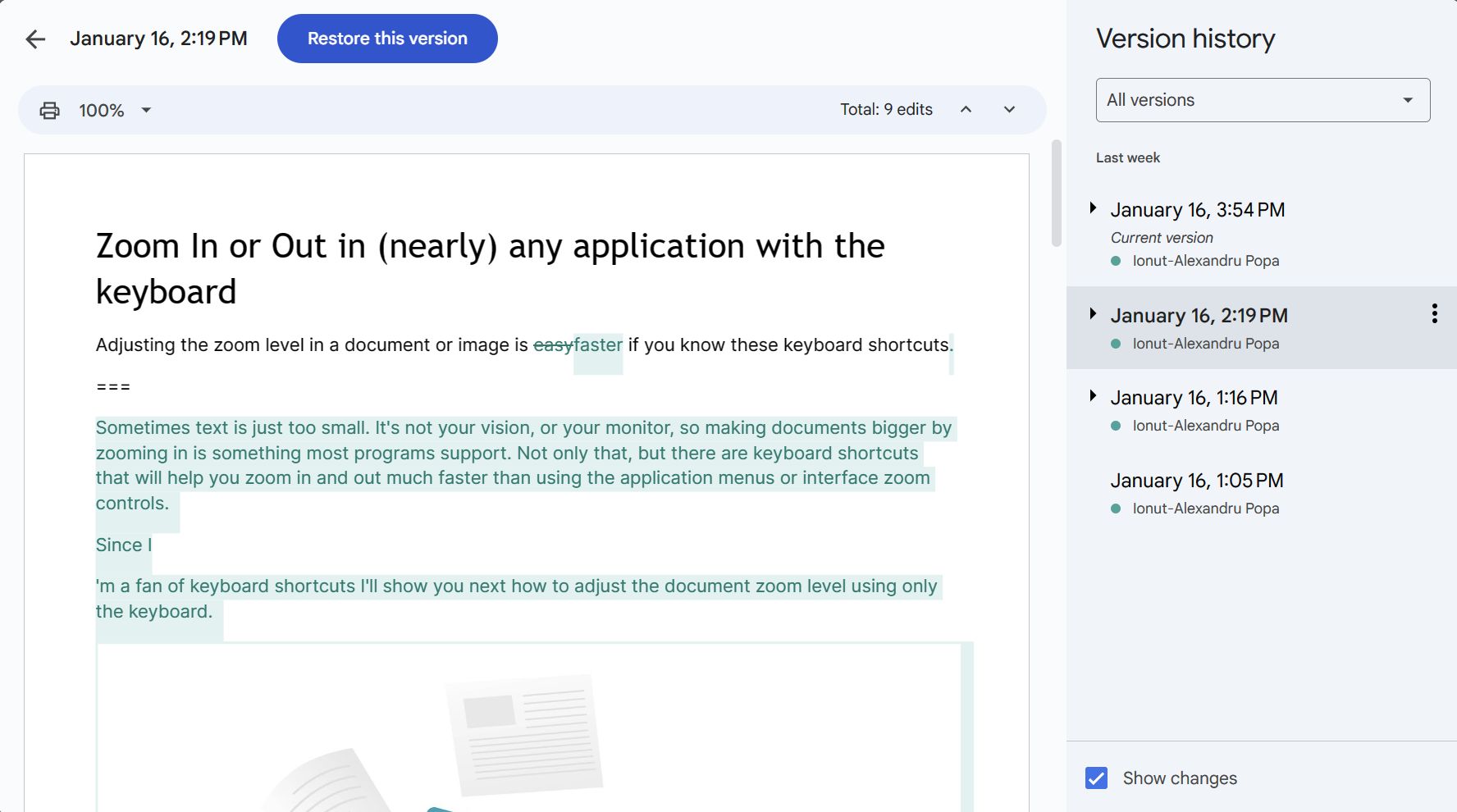
なぜか何年も前のリビジョンにアクセスできるのだが、それはグーグル・ドライブの有料プランを使っているからかもしれない。
Microsoft OfficeとOneDriveを使っているなら、OneDriveフォルダに直接文書を保存できる。そうすることで、文書が自動的に保存され、クラウド上にリビジョンが保存される。他に何もする必要はない。
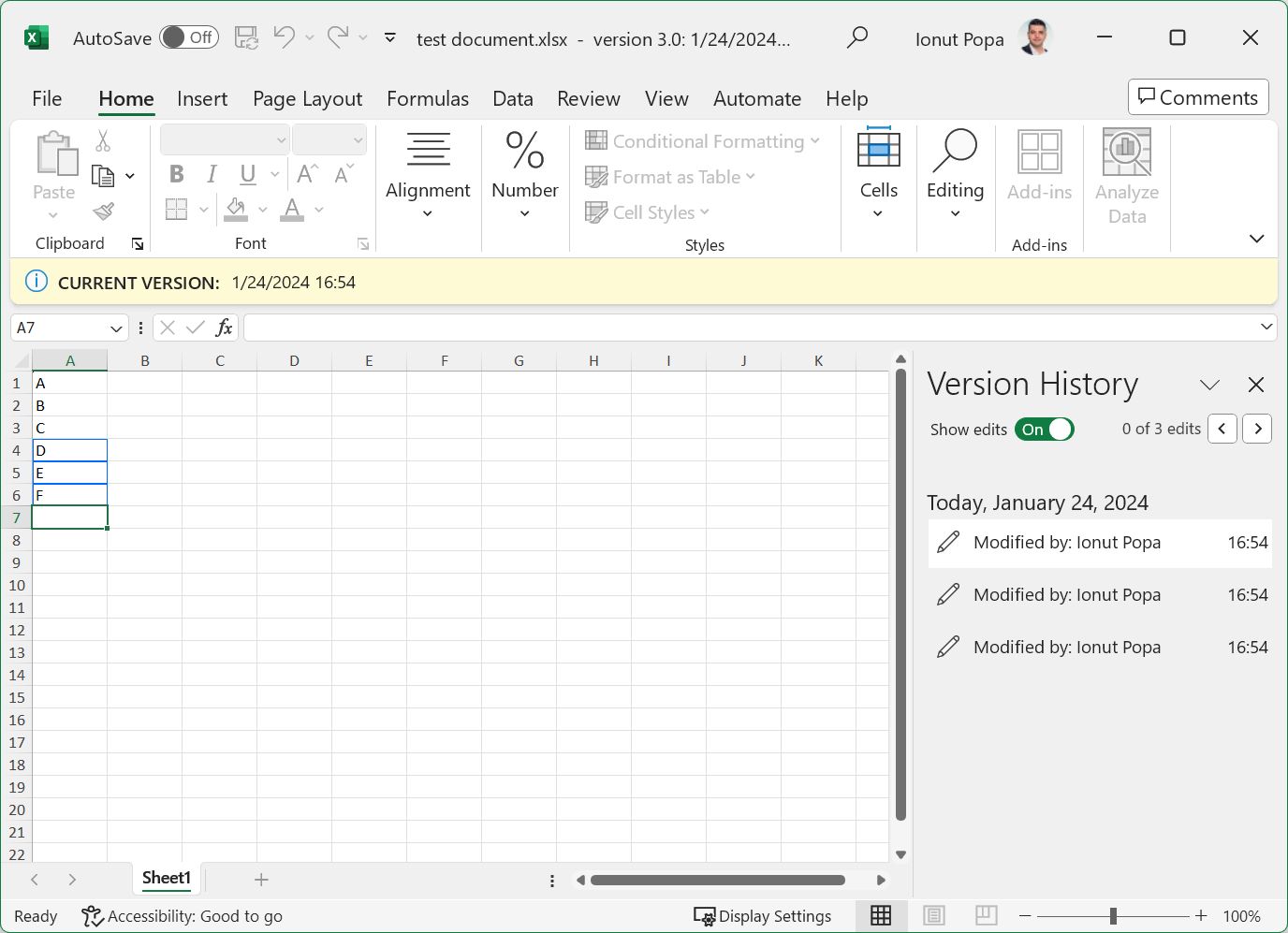
Dropboxやほとんどのパブリッククラウドプロバイダーは、ドキュメントだけでなく、ファイルの過去のバージョンのバックアップを提供している。これらのドキュメントのリビジョンがどこまで保存されているかは、プロバイダーに確認する必要があるが、少なくとも30日間は保存されているはずだ。
その間、私は自分のやり方にこだわるつもりだ。しかし、もしあなたが自分の文書にどのようなバージョン管理方法を使っているのか、興味がある。







